- Autor Jason Gerald [email protected].
- Public 2024-01-19 22:12.
- Viimati modifitseeritud 2025-01-23 12:16.
See wikiHow õpetab teile, kuidas taastada deaktiveeritud Facebooki konto. Kui lülitasite oma Facebooki konto kogemata välja, saate selle oma kontole sisse logides uuesti aktiveerida. Kui aga Facebook deaktiveeris teie konto, peate konto tagasimakse vaidlustama. Facebook võib teie apellatsiooni vastu võtta või tagasi lükata, olenevalt konto deaktiveerimise põhjusest/põhjusest. Samuti ei saa te kustutatud kontot taastada.
Samm
Meetod 1 /2: taastage desaktiveeritud konto ise
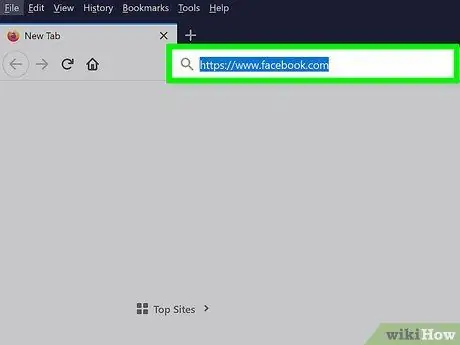
Samm 1. Külastage
Pärast seda avaneb Facebooki peamine leht.
- Kui olete oma Facebooki konto ajutiselt välja lülitanud, saate selle taastada, lihtsalt kontole sisse logides või kasutades kontot mujal sisselogimiseks. Kui olete varem otsustanud oma Facebooki konto jäädavalt desaktiveerida, on teil konto taasaktiveerimiseks aega 30 päeva.
- Kui teie Facebooki konto on kustutamiseks esitatud üle 30 päeva, on konto kadunud ja seda ei saa taastada. Proovige luua uus Facebooki konto.
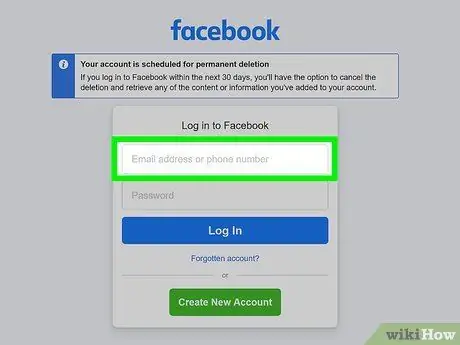
Samm 2. Sisestage kontoga seotud e -posti aadress või telefoninumber
Sisestage see teave lehe paremas ülanurgas olevale väljale „E-post või telefon”.
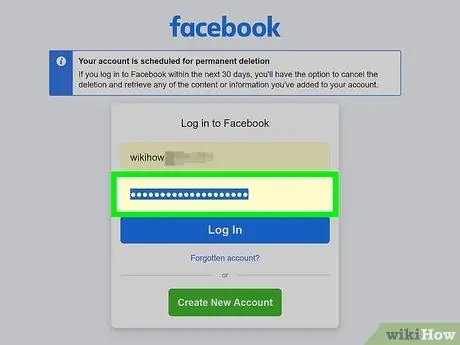
Samm 3. Sisestage konto parool
Sisestage oma kontole sisselogimiseks kasutatud parool e -posti (või telefoninumbri) väljast paremal asuvasse väljale "Parool" ("Parool").
-
Kui te ei mäleta konto parooli, klõpsake nuppu Unustasid parooli?
seejärel järgige lähtestamiseks ekraanil kuvatavaid juhiseid.
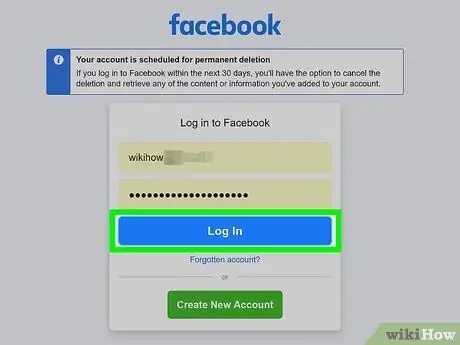
Samm 4. Klõpsake nuppu Logi sisse
See asub lehe paremas ülanurgas. Pärast seda suunatakse teid kontole, kui konto on endiselt juurdepääsetav.
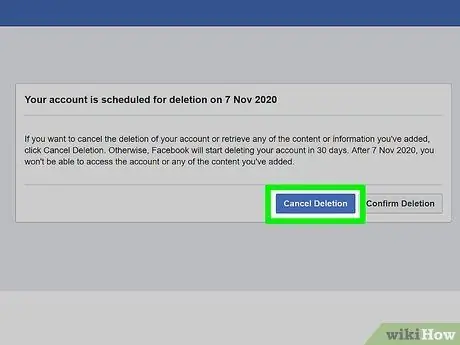
Samm 5. Kui küsitakse, klõpsake käsul Tühista kustutamine
Kui kustutate oma Facebooki konto jäädavalt, kuid sellest on möödas vähem kui 30 päeva, saate selle valiku tühistada.
Meetod 2/2: taastada deaktiveeritud konto Facebooki kaudu
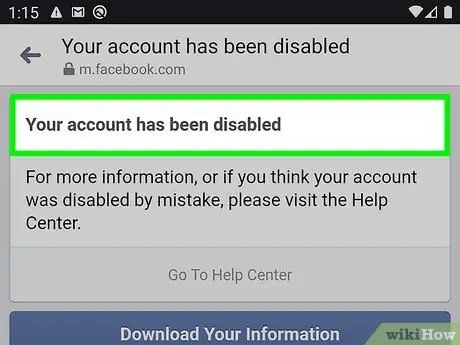
Samm 1. Veenduge, et teie Facebooki konto oleks deaktiveeritud
Külastage Facebooki saiti https://www.facebook.com, seejärel logige sisse oma kasutajanime ja parooliga. Kui näete sõnumit Konto on keelatud, tähendab, et Facebook on teie konto blokeerinud ja saate apellatsiooni esitada.
- Facebook võib keelata kontod, mis rikuvad nende standardeid ja tingimusi, sealhulgas valede nimede kasutamist, kellegi teesklemist, rämpsposti saatmist ja teiste Facebooki kasutajate ahistamist. Lugege Facebooki tingimusi aadressil
- Kui pääsete oma Facebooki kontole tavapäraselt juurde, tähendab see, et konto pole deaktiveeritud.
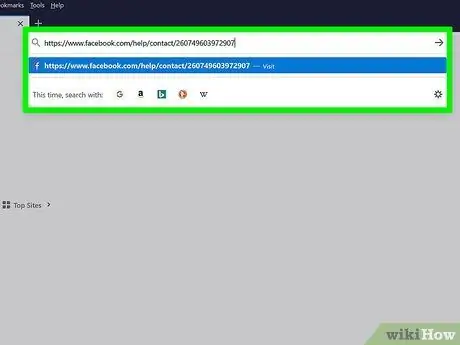
Samm 2. Minge aadressile
Kui arvate, et teie konto keelati kogemata või ekslikult, võite selle vormi abil paluda Facebookil seda lähemalt uurida.
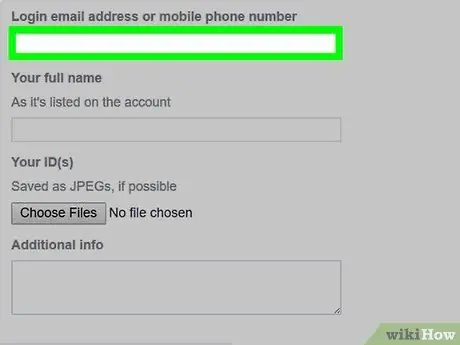
Samm 3. Sisestage oma e -posti aadress või telefoninumber
Sisestage e -posti aadress või telefoninumber, mida kasutate oma Facebooki kontole sisselogimiseks.
Peate sisestama juurdepääsetava e -posti aadressi või telefoninumbri, kuna Facebook kasutab teiega ühenduse võtmiseks mõlemat
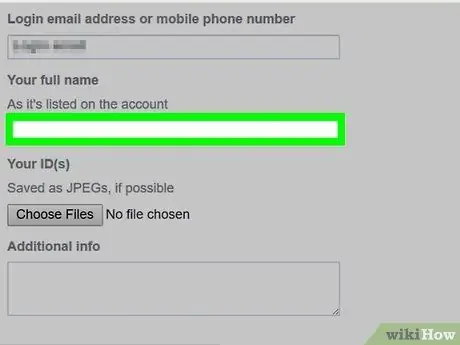
Samm 4. Sisestage oma nimi
Sisestage väljale "Teie täisnimi" oma Facebooki kontol kasutatud nimi.
See nimi võib erineda teie tegelikust nimest (mis sobib ID -kaardiga)
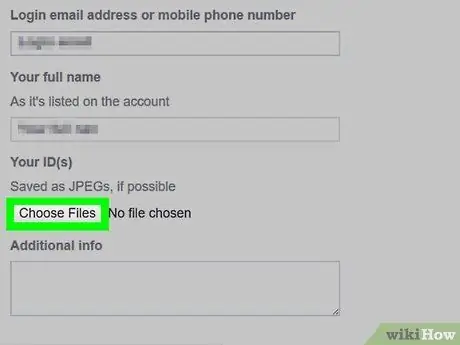
Samm 5. Laadige üles ID -kaardi foto
Saate üles laadida oma SIM -kaardi, õpilaskaardi või passi foto. Selle üleslaadimiseks tehke järgmist.
- Tehke oma ID -kaardist foto (ees ja taga), seejärel kandke fotofail arvutisse.
- Klõpsake nuppu " Valige Failid "(" Vali fail ")
- Valige foto, mille soovite üles laadida.
- Klõpsake " Avatud ”.
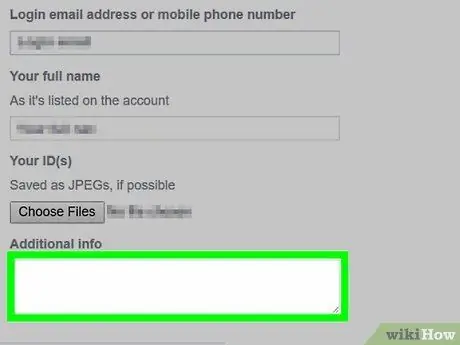
Samm 6. Lisage apellatsiooni üksikasjad
Sisestage lehe allosas olevasse väljale "Lisateave" lisateavet, mida Facebook teie arvates peaks teadma. Mõned asjad, mis tuleb loetleda, on järgmised:
- Avaldus, kui teie tegelik nimi erineb Facebooki konto nimest.
- Väide, kui arvate, et keegi on teie kontot häkkinud.
- Avaldused visuaalsete tõendite kohta, mis näitavad, et keegi teine peaks vastutama teie Facebooki konto kaudu toime pandud vägivaldsete või kuritahtlike tegude eest.
- Avaldus, kui teid on kuritarvitanud keegi, keda kahtlustatakse teie konto kaudu toimepandud halva käitumise peamise tegijana (nii et konto deaktiveeritakse).
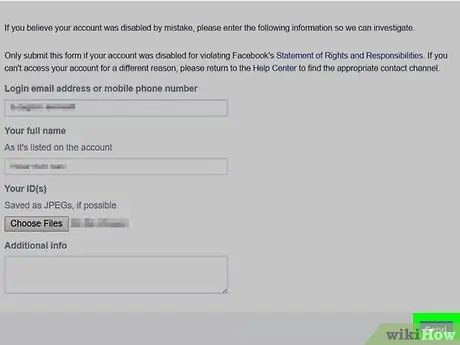
Samm 7. Klõpsake nuppu Saada
See asub vormi paremas alanurgas. Kaebus saadetakse Facebookile. Kui nad otsustavad blokeeringu tühistada, saadavad nad teile teate, et kontole on nüüd uuesti juurdepääs.
Näpunäiteid
- Kui deaktiveerite oma Facebooki konto ja ei määra taastamis-/taasaktiveerimiskuupäeva, jääb konto tehniliselt määramata ajaks deaktiveerituks, kuni logite kontole ise sisse.
- Kui teil on oma kontole juurdepääsuga probleeme, kuna te ei mäleta parooli, saate oma konto parooli lähtestada.






